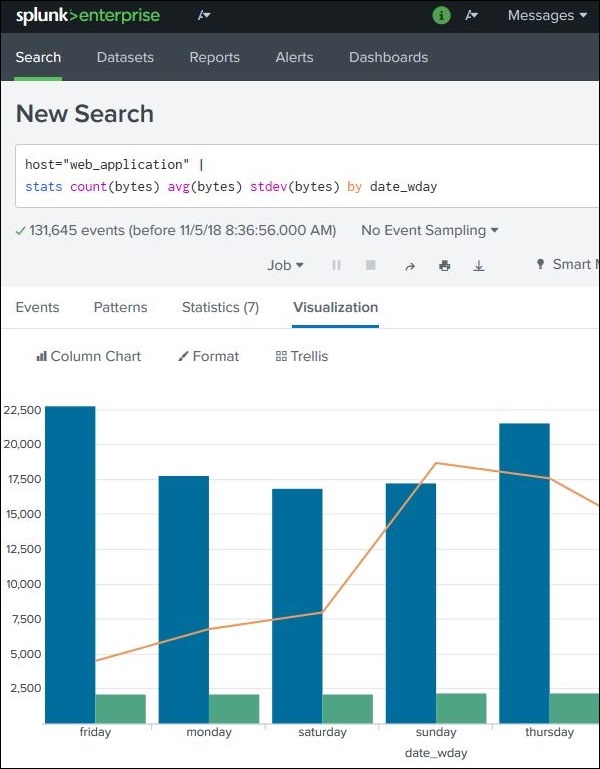📌 相关文章
- Splunk-自定义图表(1)
- Splunk-自定义图表
- Splunk-基本图表
- Splunk-基本图表(1)
- Splunk-查找
- Splunk-查找(1)
- Splunk-计算字段
- Splunk-计算字段(1)
- Splunk-源类型
- Splunk-源类型(1)
- Splunk-标签
- Splunk-标签(1)
- 图表中的饼图(1)
- 图表中的饼图
- Splunk-搜索宏
- Splunk-搜索宏(1)
- Splunk-子搜索
- Splunk-子搜索(1)
- Splunk教程
- Splunk教程(1)
- Splunk-应用(1)
- Splunk-应用
- Splunk-删除数据(1)
- Splunk-删除数据
- 讨论Splunk
- 讨论Splunk(1)
- Splunk-环境(1)
- Splunk-环境
- Splunk-概述
📜 Splunk-重叠图表
📅 最后修改于: 2020-11-29 08:12:49 🧑 作者: Mango
很多时候,我们需要将一个图表放在另一个图表上,以比较或查看两个图表的趋势。 Splunk通过其可视化选项卡中可用的图表覆盖功能来支持此功能。要创建这样的图表,我们首先需要制作一个包含两个变量的图表,然后添加一个可以创建覆盖图的第三个变量。
图表方案
继续上一章中的示例,我们找出了不同工作日文件的字节大小,然后还添加了这些天的平均字节大小。下图显示了图表,该图表显示了一周中不同日期文件的字节大小与平均字节大小。
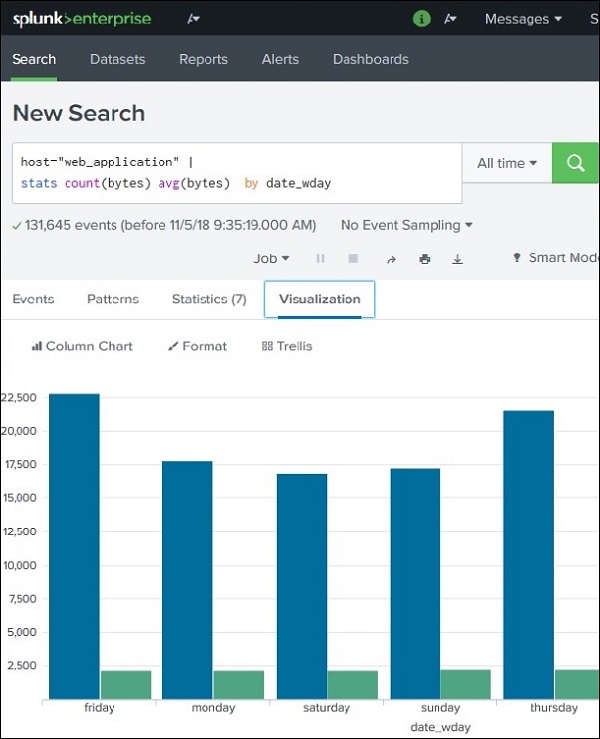
接下来,我们将在上述搜索查询中添加称为标准差的统计函数。这将带来创建图表覆盖图所需的其他变量。下图显示了将在可视化中使用的查询结果的统计信息。
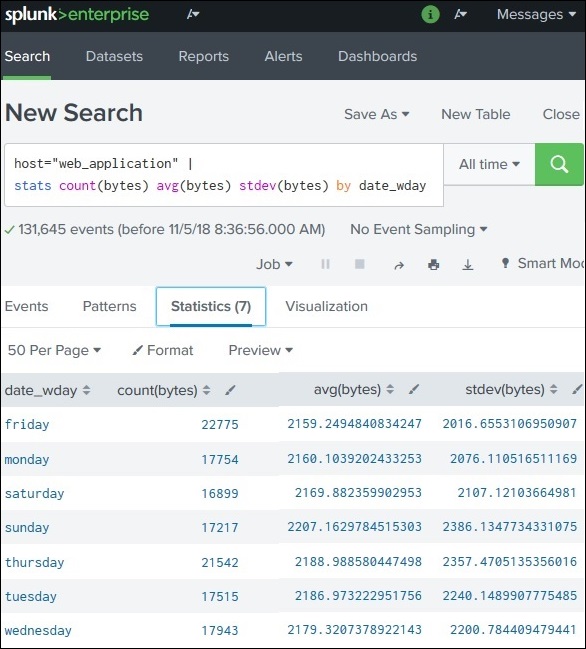
创建图表叠加
要创建图表覆盖,请遵循可视化→格式→图表覆盖
这会弹出一个窗口,我们需要在其中选择将是覆盖图的字段。在这种情况下,我们选择stdev(bytes)作为字段,如下图所示。我们还可以填写其他值:标题,比例尺和它们的间隔,最小值,最大值等。对于我们的示例,我们在选择叠加选项的字段后选择默认值。
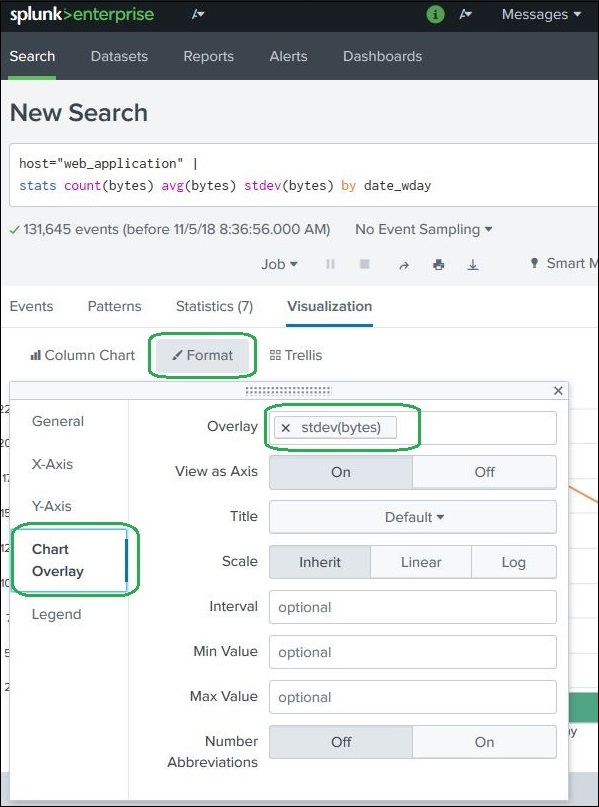
选择以上选项后,我们可以关闭图表覆盖弹出窗口并查看最终图表,如下所示: